Excel: come verificare se una cella inizia con caratteri specifici
Puoi utilizzare le seguenti formule in Excel per verificare se una cella inizia con caratteri specifici:
Formula 1: controlla se la cella inizia con un set specifico di caratteri
=IF(LEFT( A2,2 )="AB","Yes","No")
Questa particolare formula controlla se i primi due caratteri della cella A2 sono “AB” e restituisce Sì o No di conseguenza.
Formula 2: controlla se la cella inizia con uno dei diversi caratteri
=IF(OR(LEFT( A2 ,1)="A", LEFT( A2 ,1)="D"),"Yes","No")
Questa particolare formula controlla se il primo carattere nella cella A2 è “A” o “D” e restituisce Sì o No di conseguenza.
Formula 3: controlla se la cella inizia con un numero
=IF(ISNUMBER(VALUE(LEFT( A2,1 ))), "Yes","No")
Questa particolare formula controlla se il primo carattere nella cella A2 è un numero e restituisce Sì o No di conseguenza.
Gli esempi seguenti mostrano come utilizzare nella pratica ciascuna formula con il seguente elenco di ID prodotto in Excel:
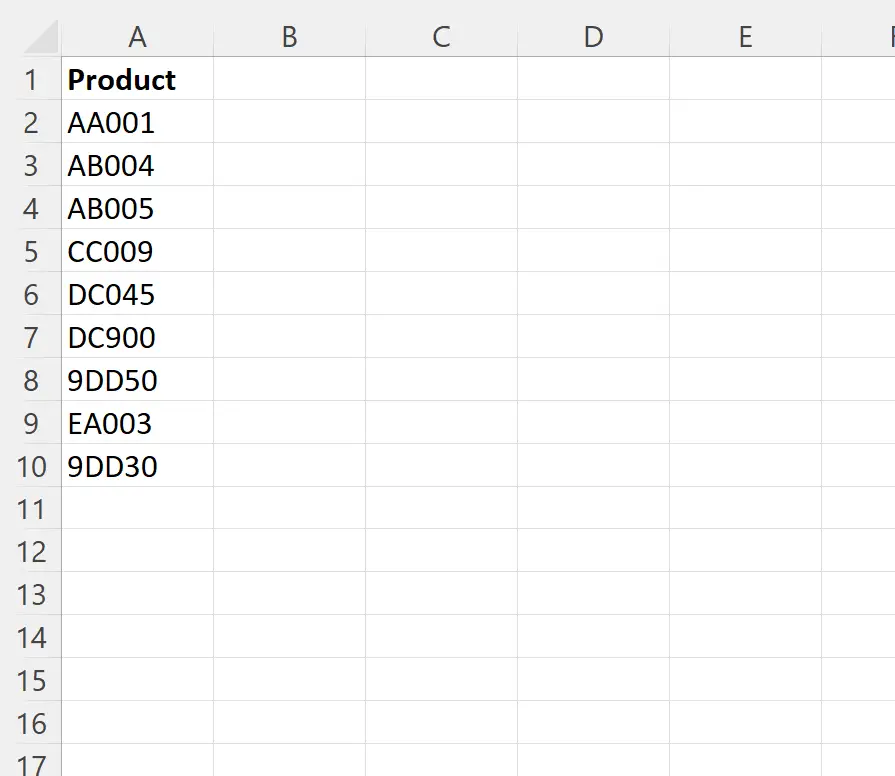
Andiamo!
Esempio 1: controlla se la cella inizia con un set di caratteri specifico
Possiamo utilizzare la seguente formula per verificare se i primi due caratteri di ciascuna cella nella colonna Prodotto sono uguali ad “A” o meno:
=IF(LEFT( A2,2 )="AB","Yes","No")
Possiamo digitare questa formula nella cella B2 , quindi fare clic e trascinare questa formula su ciascuna cella rimanente nella colonna B:
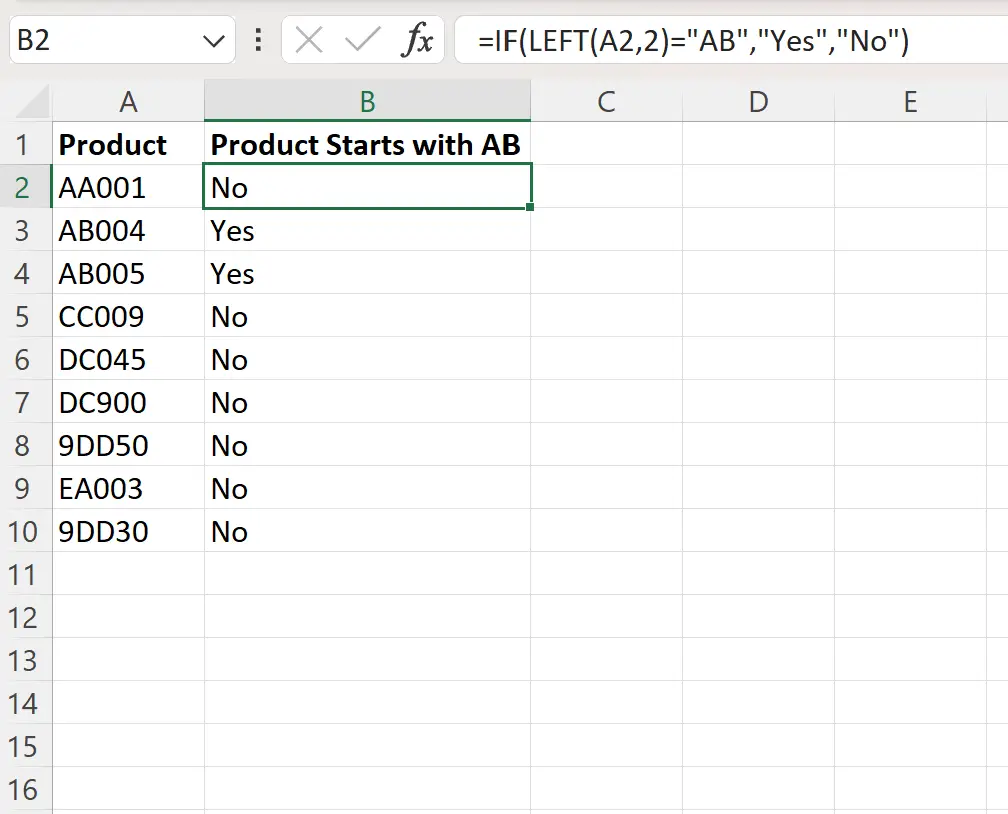
La colonna B ora restituisce “Sì” o “No” in ogni riga per indicare se l’ID prodotto nella cella corrispondente nella colonna A inizia con “AB” o meno.
Esempio 2: controlla se la cella inizia con uno dei diversi caratteri
Possiamo utilizzare la seguente formula per verificare se il primo carattere di ciascuna cella nella colonna Prodotto è uguale a “A” o “D”:
=IF(OR(LEFT( A2 ,1)="A", LEFT( A2 ,1)="D"),"Yes","No")
Possiamo digitare questa formula nella cella B2 , quindi fare clic e trascinare questa formula su ciascuna cella rimanente nella colonna B:
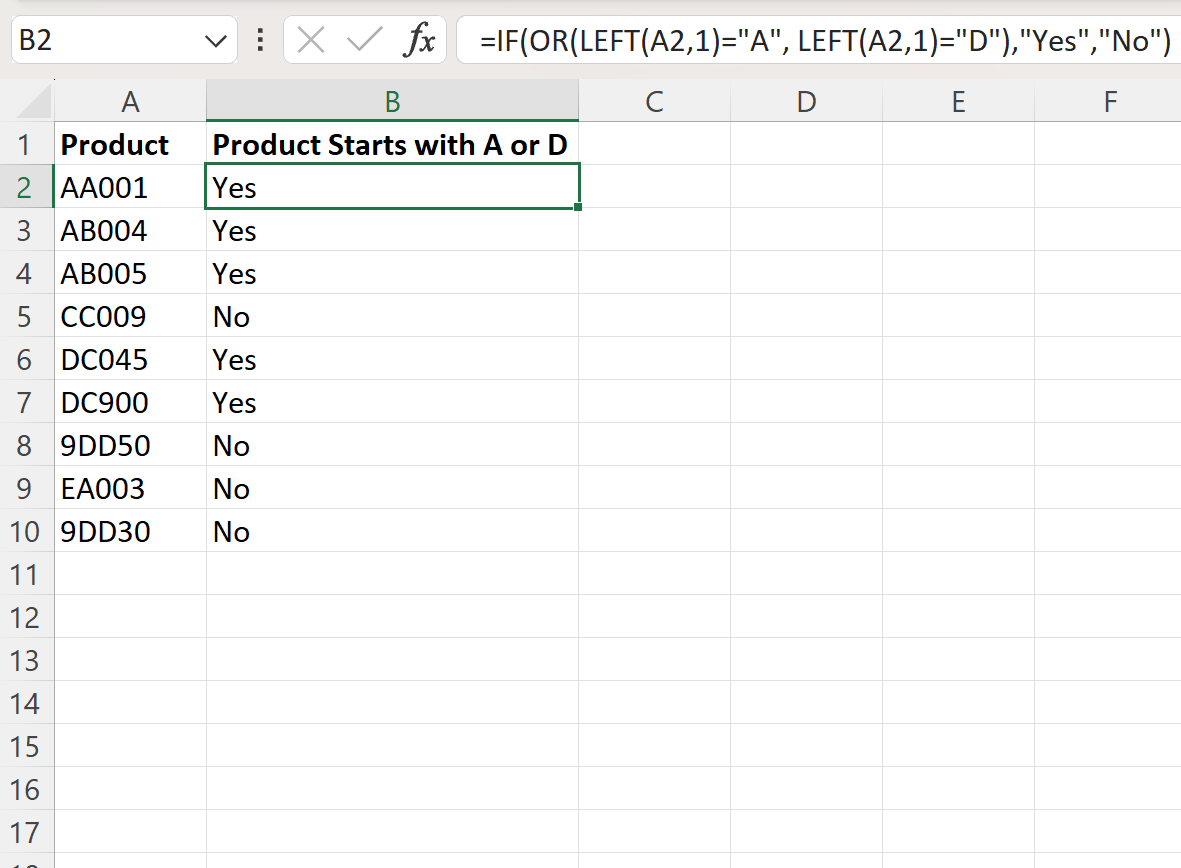
La colonna B ora restituisce “Sì” o “No” in ogni riga per indicare se l’ID prodotto nella cella corrispondente nella colonna A inizia con “A” o “D”.
Esempio 3: controlla se la cella inizia con un numero
Possiamo utilizzare la seguente formula per verificare se il primo carattere di ciascuna cella nella colonna Prodotto è un numero o meno:
=IF(ISNUMBER(VALUE(LEFT( A2,1 ))), "Yes","No")
Possiamo digitare questa formula nella cella B2 , quindi fare clic e trascinare questa formula su ciascuna cella rimanente nella colonna B:
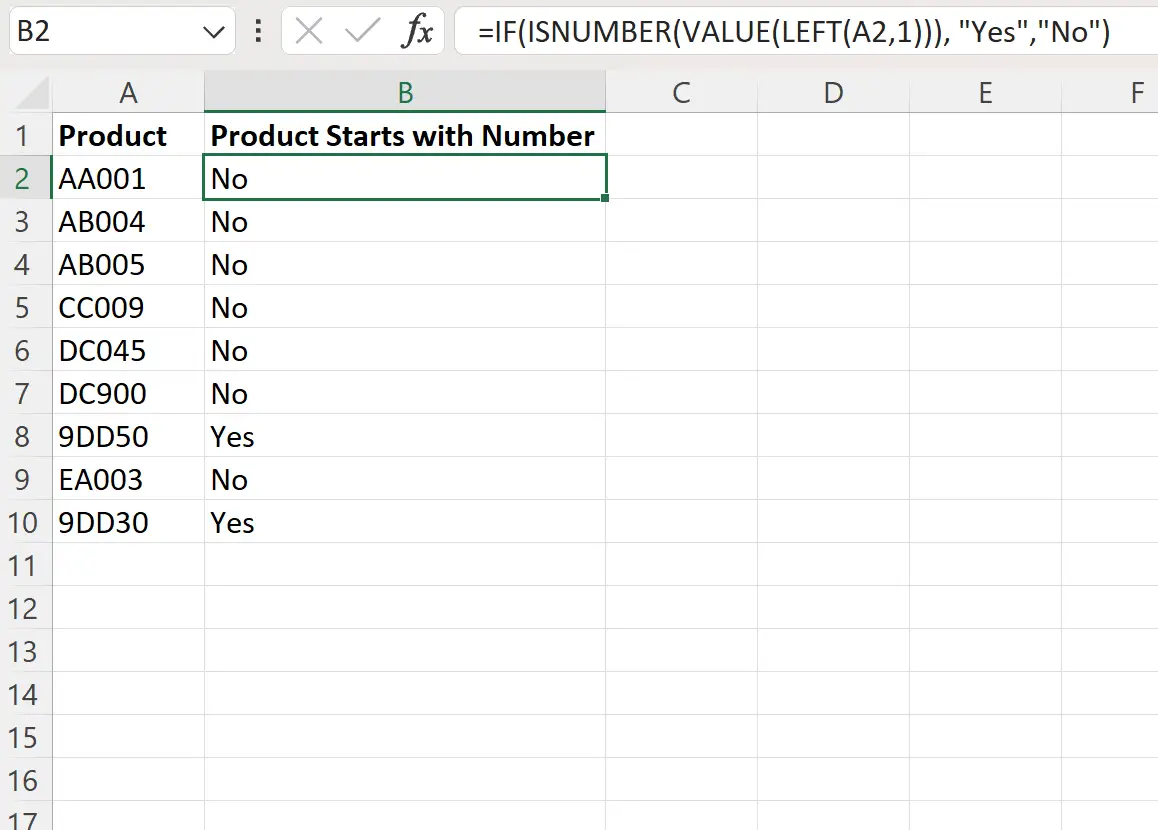
La colonna B ora restituisce “Sì” o “No” in ogni riga per indicare se il primo carattere dell’ID prodotto nella cella corrispondente nella colonna A è un numero o meno.
Risorse addizionali
I seguenti tutorial spiegano come eseguire altre attività comuni in Excel:
Come contare la frequenza del testo in Excel
Come verificare se la cella contiene testo dell’elenco in Excel
Come calcolare la media se la cella contiene testo in Excel